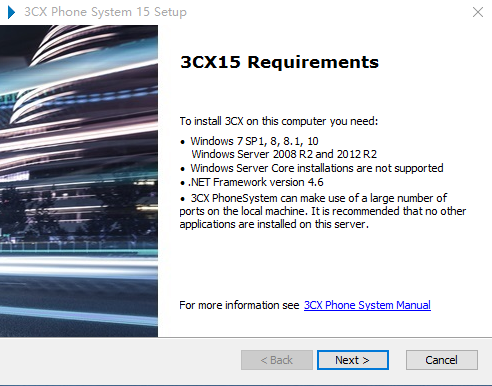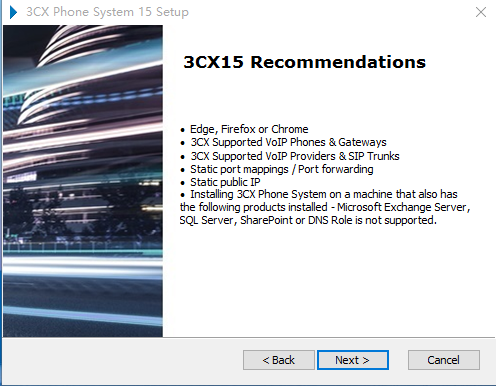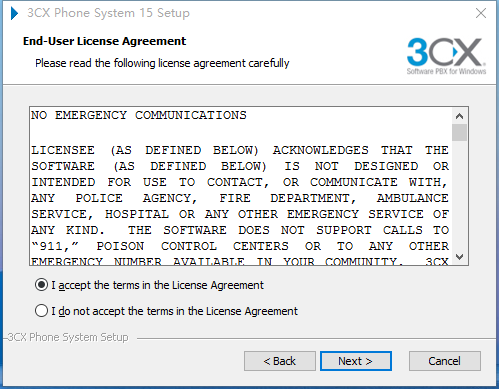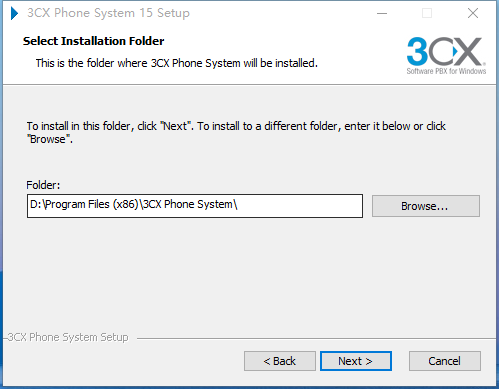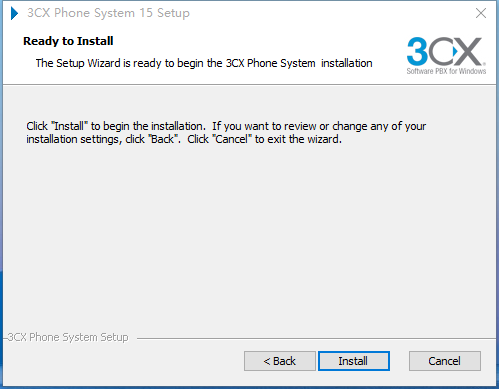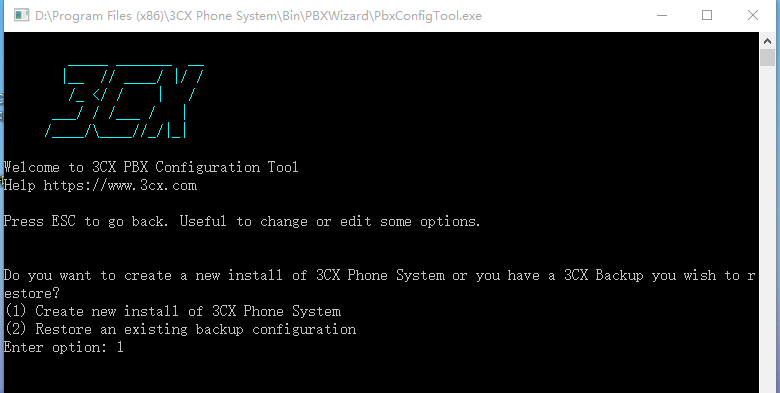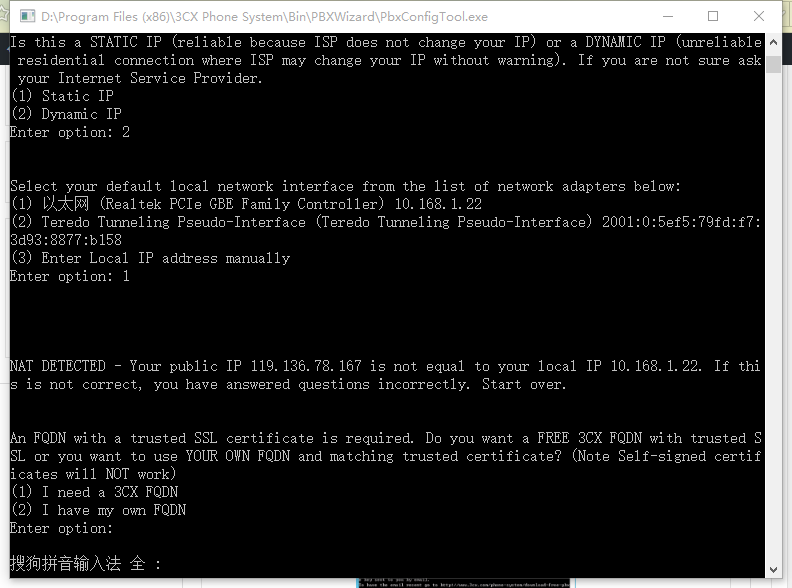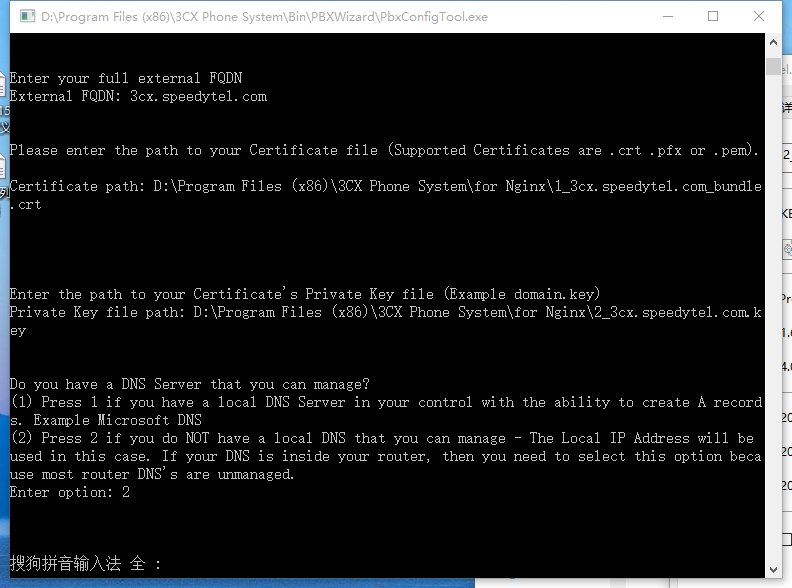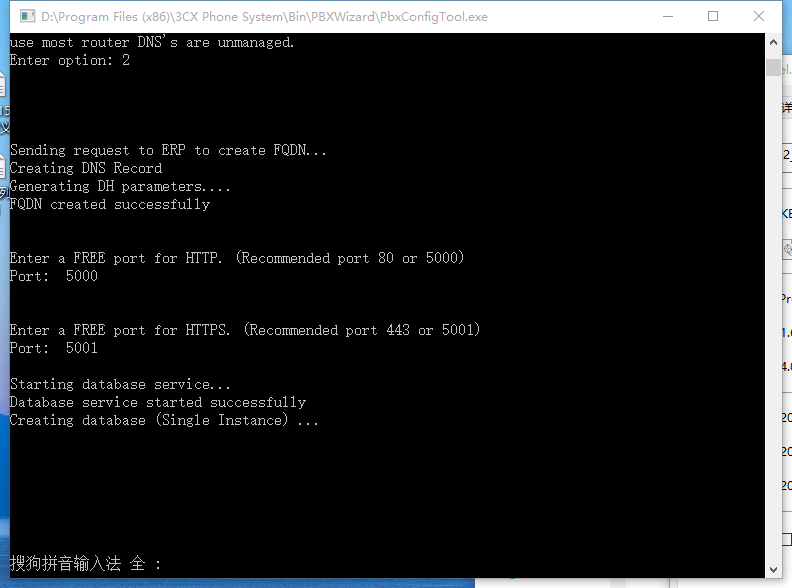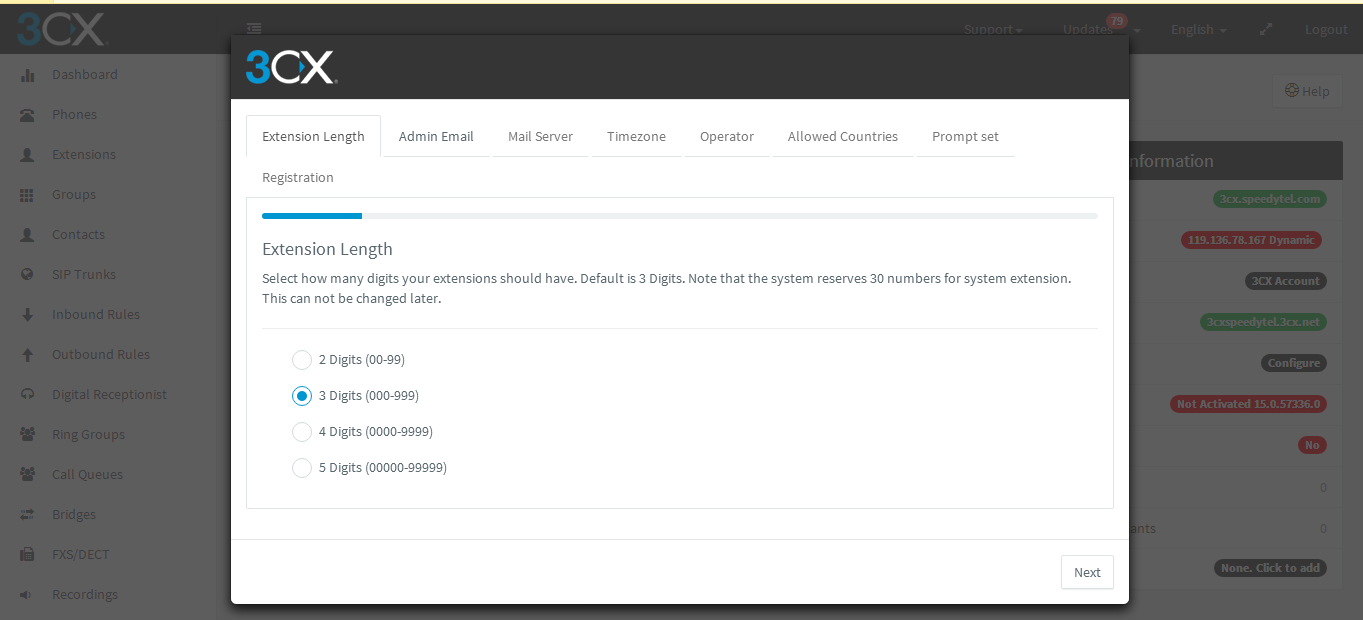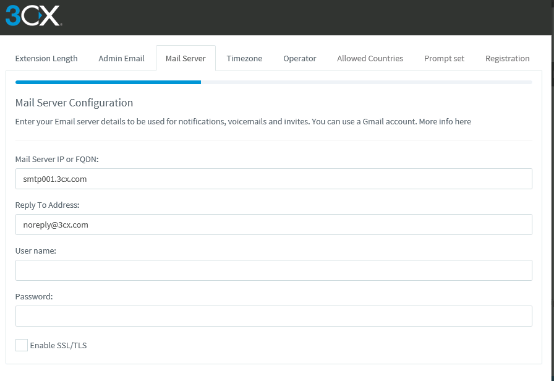3CX V15版本自定义域名安装文档
自定义域名安装首先需要为你的域名申请SSL证书,可以在百度云,阿里云,腾讯云上申请SSL证书。
然后进入www.3cx.com 网站,点击 free download 下载3CX phone system 15,需要填写联系方式等才可以 下载,注册的CD-Key会通过邮件发给用户以安装文件。
下载完成后,双击安装包。
注:安装时最好关闭安全软件,如360安全卫士,腾讯安全管家等。
显示安装的默认要求。点Next。
Requirements,点击Next
选择I accept后是选择安装路劲,默认安装C盘,也可以自己选择安装路径。这里我选的是D盘,点击 Next ,然后点击install,如下图示:
等安装完成。出现下图的界面。同时桌面有phone system 15的图标。 这里我们选择1,如果你需要恢复系统的话则选择2
接下来需要你输入许可证,以及登陆管理界面的账号和密码。而且会自动检测你的公网IP,如果确认选择1,如果不是,选择2操作。
这里我们选1,如下图所示: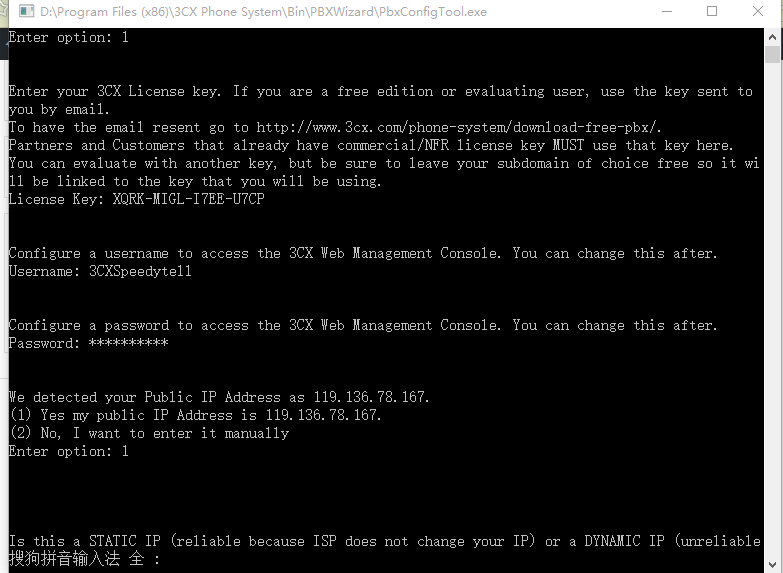
接下来因为我是部署在本地,所以我选择的是动态IP第2个。 默认网卡选项选1以太网。然后是选择我们自己的域名第2选项。如下图所示:
输入自己的域名,并输入域名证书的所在位置,DNS选项方面,我这里选择的是第2个,如下图所示:
端口号直接按回车键,如下图所示:
以上步骤完成后,我们现在就等待系统的安装完成。安装好后会在浏览器上跳出管理界面,然后输入账号和密码进入系统进行相关配置。
下图是分机位数的设置,可自行选择:
接下来输入你用来接收信息的邮箱。
上图需要填写你的邮箱服务器等信息,以腾讯邮箱为例:
Mail Server IP or FQDN : smtp.exmail.qq.com
Reply to Address: 邮箱账户
User name: 邮箱账户
Password: 邮箱密码
然后设置时区-设置操作员分机-设置电话可送至的国家及地区-提示音语言-完成注册登记信息,设置完成后,你就可以开始使用3CX了。